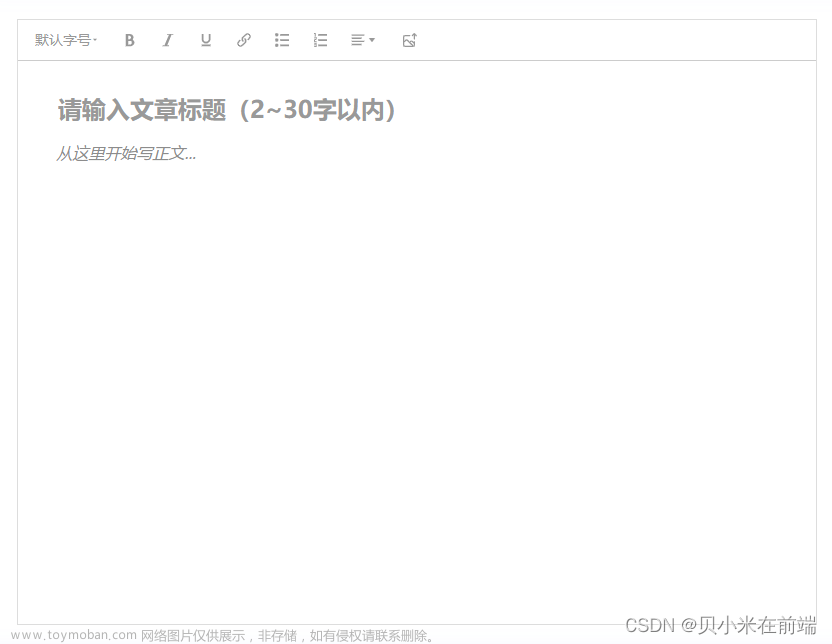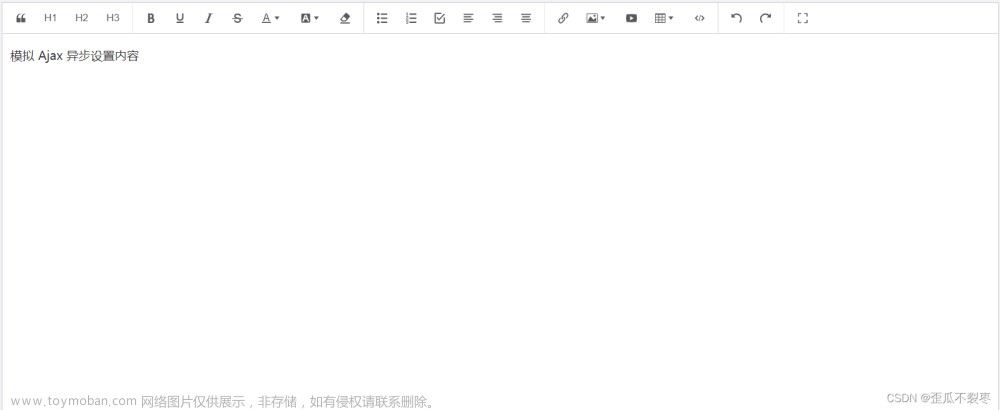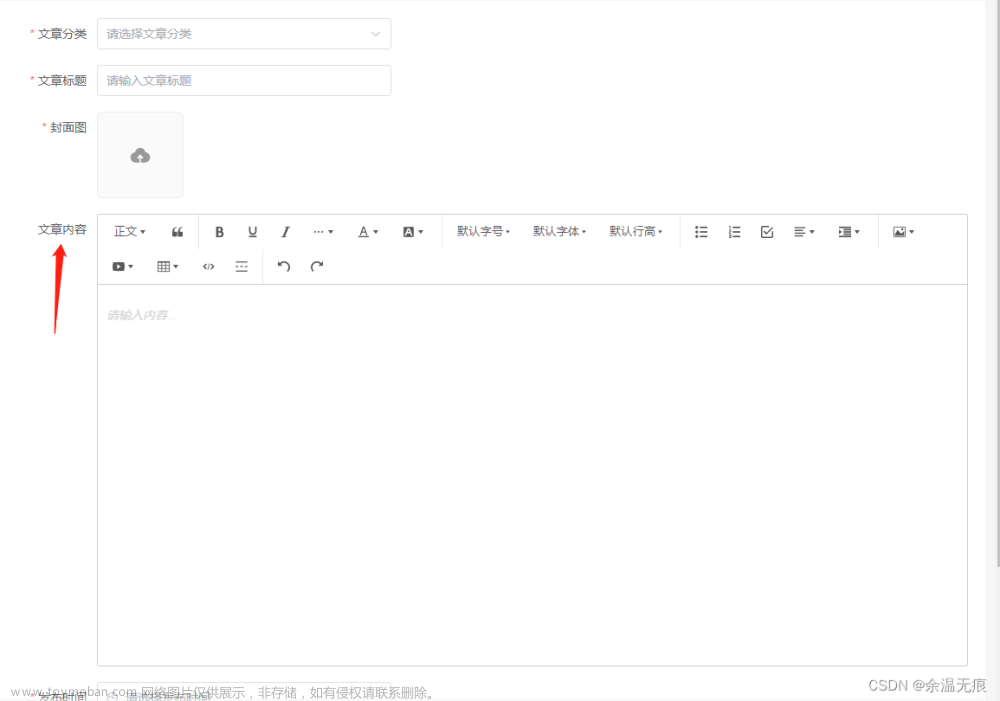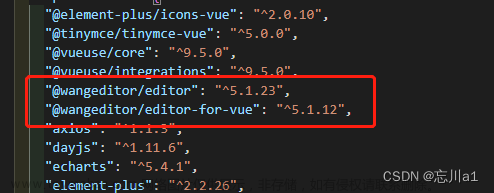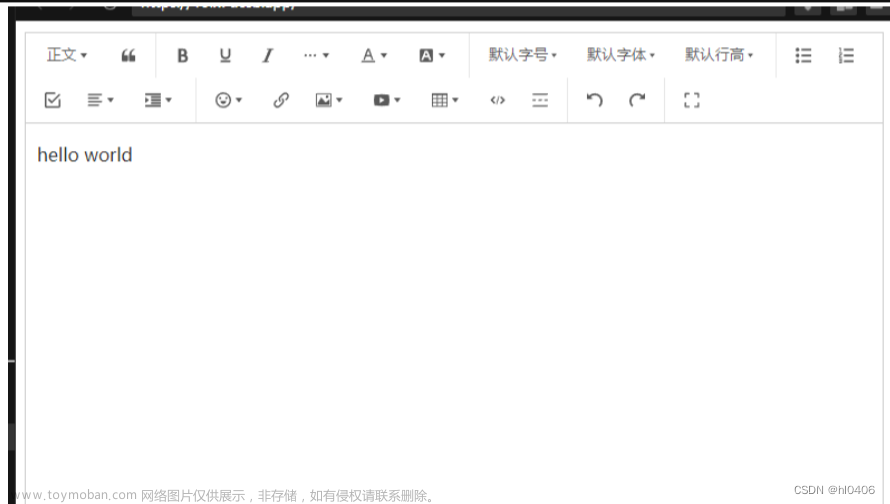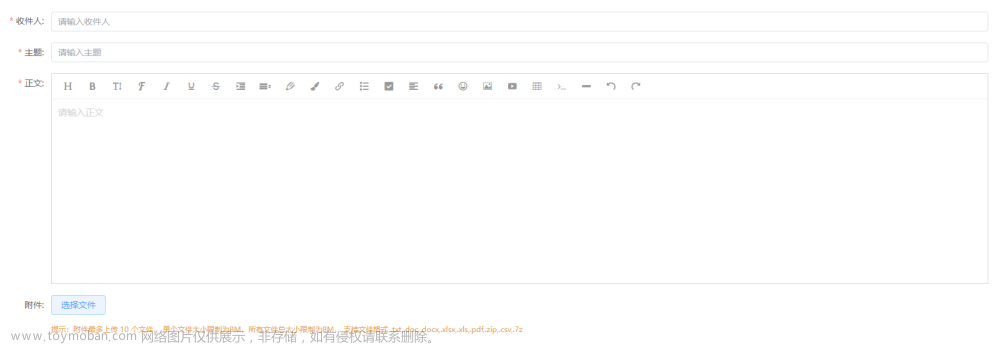背景:业务需求,要实现一个富文本框,好方便用户插入图片
问题:百度了一整天,看了n多文章包括官方文档,又花了半天时间实现需求,对于小白来说,真的是大难题,又着急,又害怕,结果就是,越急越搞不定……此处省略我的吐槽
来吧,上步骤:
一、安装富文本 wangEditor(参考官方文档)wangEditor
npm install wangeditor --save我这里装的是版本4 (因为我折腾了半天的版本5 没搞出来)
二、在components文件夹下新建一个Vue文件,名字随便。参考:wangEditor.vue
把下面代码复制粘贴进去(图片上传部分还没完善好)
<template>
<div>
<div id="websiteEditorElem" style="height:300px;background: #ffffff;"></div>
</div>
</template>
<script>
import E from 'wangeditor'
export default {
name: "wangEditor",
props: {
content: "" //获取从父组件中传过来的值,主要用于修改的时候获取值,并加入到富文本框中
},
data() {
return {
phoneEditor: '',
name: '',
}
},
methods: {
},
mounted() {
this.phoneEditor = new E('#websiteEditorElem')
// 上传图片到服务器,base64形式
this.phoneEditor.config.uploadImgShowBase64 = true
// // 隐藏网络图片
this.phoneEditor.config.showLinkImg = false;
this.phoneEditor.config.debug = true;
//图片上传接口
this.phoneEditor.config.uploadImgServer = '' // 上传图片的接口地址
this.phoneEditor.config.uploadFileName = 'image' // formdata中的name属性,比如现在是将图片image加入到formdate,后台从image中接收到图片数据
this.phoneEditor.config.uploadImgHeaders = {
token: sessionStorage.getItem("token") // 设置请求头
}
this.phoneEditor.config.uploadImgHooks = {
customInsert: function (insertImg, result, editor) {
console.log("成功", result);
// before: function (xhr, editor, files) {
// // 图片上传之前触发
// // xhr 是 XMLHttpRequst 对象,editor 是编辑器对象,files 是选择的图片文件
// // 如果返回的结果是 {prevent: true, msg: 'xxxx'} 则表示用户放弃上传
// // return {
// // prevent: true,
// // msg: '放弃上传'
// // }
// },
// success: function (xhr, editor, result) {
// // 图片上传并返回结果,图片插入成功之后触发
// // xhr 是 XMLHttpRequst 对象,editor 是编辑器对象,result 是服务器端返回的结果
// },
// fail: function (xhr, editor, result) {
// // 图片上传并返回结果,但图片插入错误时触发
// // xhr 是 XMLHttpRequst 对象,editor 是编辑器对象,result 是服务器端返回的结果
// },
// error: function (xhr, editor) {
// // 图片上传出错时触发
// // xhr 是 XMLHttpRequst 对象,editor 是编辑器对象
// },
// timeout: function (xhr, editor) {
// // 图片上传超时时触发
// // xhr 是 XMLHttpRequst 对象,editor 是编辑器对象
// },
// // 如果服务器端返回的不是 {errno:0, data: [...]} 这种格式,可使用该配置
// // (但是,服务器端返回的必须是一个 JSON 格式字符串!!!否则会报错)
// customInsert: function (insertImg, result, editor) {
// // 图片上传并返回结果,自定义插入图片的事件(而不是编辑器自动插入图片!!!)
// // insertImg 是插入图片的函数,editor 是编辑器对象,result 是服务器端返回的结果
// // 举例:假如上传图片成功后,服务器端返回的是 {url:'....'} 这种格式,即可这样插入图片:
// var url = result.url
// insertImg(url)
// // result 必须是一个 JSON 格式字符串!!!否则报错
// }
}
}
// 创建一个富文本编辑器
this.phoneEditor.create()
// 修改的时候,需要富文本内容回显,则需要加入以下代码
this.phoneEditor.txt.html(this.content)
this.phoneEditor.config.onchange = (html) => {
this.info_ = html // 绑定当前逐渐地值
this.$emit('change', this.info_) // 将内容同步到父组件中
}
},
}
</script>步骤分解:
将内容同步到父组件中:
this.phoneEditor.config.onchange = (html) => {
this.info_ = html // 绑定当前逐渐地值
this.$emit('change', this.info_) // 将内容同步到父组件中
}父组件中的获取方法是
<WangEdit @change="grtUrl" :content="editForm.content"></WangEdit>@change="getUrl1"获取子组件中的数据,具体方法如下:
grtUrl(path){
this.editForm.content = path;
},将子组件的数据加入到this.editForm.content中
修改内容时
需要富文本框中的数据回显,在子组件中加入
props:{
content:"" //获取从父组件中传过来的值,主要用于修改的时候获取值,并加入到富文本框中
},三、从父组件中调用子组件时
完整代码:
<el-dialog title="修改培训信息" v-model="editWinVisible" width="45%" :before-close="handleClose" :center="false">
<el-row class="dialog-detail">
<el-col :span="5" class="dialog-detail-title">培训编号:</el-col>
<el-col :span="19" class="dialog-detail-content">{{editForm.code}}</el-col>
<el-col :span="5" class="dialog-detail-title">培训标题:</el-col>
<el-col :span="19" class="dialog-detail-content">
<el-input v-model="editForm.title" placeholder="请输入培训标题"></el-input>
</el-col>
<el-col :span="5" class="dialog-detail-title">培训内容:</el-col>
<el-col :span="19" class="dialog-detail-content" >
<WangEdit @change="grtUrl" :content="editForm.content"></WangEdit>
</el-col>
<el-col :span="5" class="dialog-detail-title">创建时间:</el-col>
<el-col :span="19" class="dialog-detail-content">
{{editForm.createDate}}
</el-col>
</el-row>
<span slot="footer" class="dialog-footer">
<el-button @click="CloseWin()">关闭</el-button>
<el-button type="primary" @click="SaveEditData()">保存</el-button>
</span>
</el-dialog><script>
import WangEdit from '@/components/wangEditor.vue' //WangEditor在项目中的地址
import Req from '@/utils/ApiRequest'
export default{
components:{ WangEdit },
data(){
return{
editForm:{content:''},
editWinVisible:false,
}
},
methods:{
grtUrl(path){
this.editForm.content = path;
},
SaveEditData(){
console.log('send',this.editForm)
//下面这行代码就是控制页面显示是否带<p>标签的
//this.editForm.content=this.editForm.content.replace(/<[^>]+>/g,"")
Req.UpdateNews(this.editForm).then((res)=>{
if(res.status==200)
{
this.$message({type: 'success', message: '保存成功!'});
this.CloseWin();
this.GetTabData();
}
else{
this.$message({type: 'error', message: '保存失败!'});
}
})
},
}
}富文本框就好了,数据也绑上了

注意:接下来,出现了一个bug,我在文本框里编辑后,页面绑定的数据神奇的带上了标签:


好了,接下来又是一顿百度,还好让我找到了
使用富文本quill-editor发送后台数据有标签问题<p>

在点击确认提交的时候将富文本数据双向绑定的时候,添加 .replace(/<[^>]+>/g,"")
我是保存时,那么我的代码要做如下更改,加一行this.editForm.content=this.editForm.content.replace(/<[^>]+>/g,"")
SaveEditData(){
this.editForm.content=this.editForm.content.replace(/<[^>]+>/g,"")
Req.UpdateNews(this.editForm).then((res)=>{
if(res.status==200)
{
this.$message({type: 'success', message: '保存成功!'});
this.CloseWin();
this.GetTabData();
}
else{
this.$message({type: 'error', message: '保存失败!'});
}
})
},
然后在标签中就可以直接展示了:
<el-table-column prop="contentShow" label="培训内容" show-overflow-tooltip>
</el-table-column>
这里补充一下,还可以直接使用 v-html 具体方法,但是使用这个方法时,需要在如下场景使用里使用,直接在标签上绑定是不可以的,如:
<el-col :span="6" class="dialog-detail-title">新闻标题:</el-col>
<el-col :span="18" class="dialog-detail-content">{{ detailForm.title }}</el-col>
<el-col :span="6" class="dialog-detail-title">新闻内容:</el-col>
<el-col :span="18" class="dialog-detail-content">
<div v-html="detailForm.content"></div>
</el-col>
</el-col> 
wangEditor4 加字数、空格,光标会跑到最后
问题复现:

wangEditor在默认情况下,父组件给其设置内容后光标会处于首端,不符合需求。网上找的直接通过js操作的方法经过尝试没有作用(也可能是没写对),官方文档也没找到合适的方法。最终经过一番尝试后成功解决,特此记录,希望能帮到有类似需求的人。
解决:
在父组件与wangEditor通信的双向绑定数据value的watch方法中,增加一句:
this.editor.selection.moveCursor(this.editor.$textElem.elems[0],false);本来按照常见思路应该是放在聚焦监听函数onfocus中的,但是放在里面会报错:TypeError: Cannot read property ‘editor’ of undefined。如果放在onchange函数中倒是可以实现,不过会出现,光标先在前段显示,后跳到末尾的情况,总之放到value的watch方法中好。
watch: {
value: function (value) {
if (value !== this.phoneEditor.txt.html()) {
this.phoneEditor.txt.html(this.value) //根据父组件传来的值设置html值
} this.phoneEditor.selection.moveCursor(this.phoneEditor.$textElem.elems[0], false);
}, //value为编辑框输入的内容,这里我监听了一下值,当父组件调用得时候,如果给value赋值了,子组件将会显示父组件赋给的值},
},我是直接把上面watch里面的方法改写成如上


本文借鉴:Vue使用富文本quill-editor发送后台数据有标签问题: <p> - 简书 (jianshu.com)文章来源:https://www.toymoban.com/news/detail-418290.html
wangEditor中使得光标处于文本末端的方法记录文章来源地址https://www.toymoban.com/news/detail-418290.html
到了这里,关于【更新】vue使用 wangeditor4 富文本 + 富文本回显带标签+wangEditor4 加字数,光标会跑到最后 问题 (已解决)的文章就介绍完了。如果您还想了解更多内容,请在右上角搜索TOY模板网以前的文章或继续浏览下面的相关文章,希望大家以后多多支持TOY模板网!